Rynek gier mobilnych 2020: nowe funkcje i aktualizacje
Rynek gier mobilnych 2020: aktualizacje możliwości. Gry mobilne stały się integralną częścią naszego życia. Każdego dnia miliony ludzi z całego świata …
Przeczytaj artykuł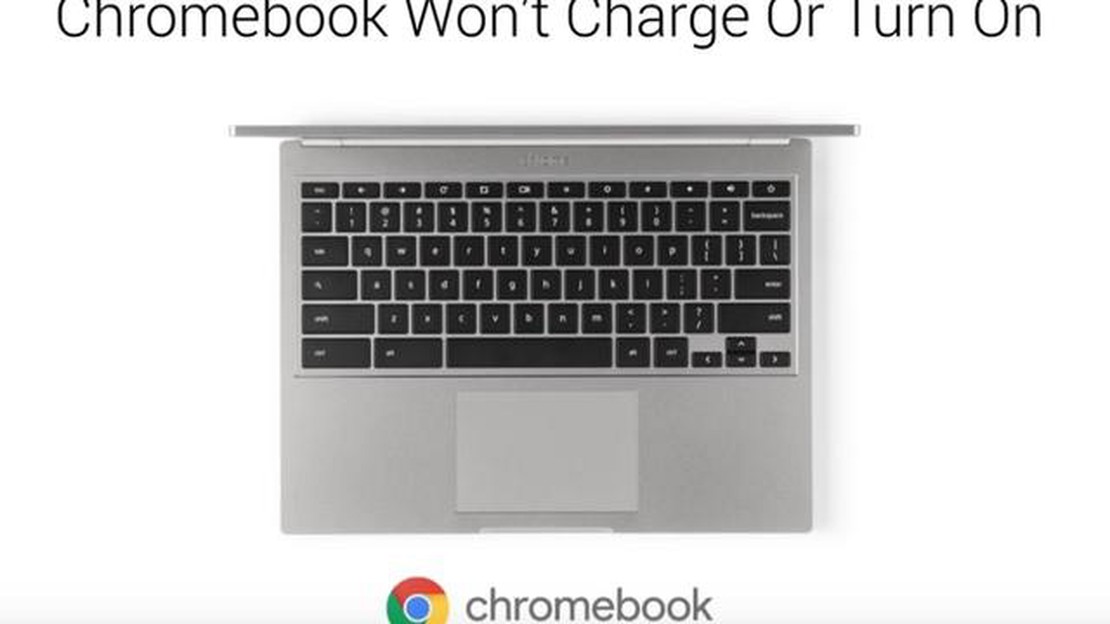
Jeśli posiadasz Samsung Chromebook Pro i nagle nie chce się on włączyć, może to być frustrujące doświadczenie. Istnieje jednak kilka kroków rozwiązywania problemów, które można podjąć, aby spróbować rozwiązać problem przed zwróceniem się o profesjonalną pomoc. W tym przewodniku przeprowadzimy cię przez kroki rozwiązywania problemów z Chromebookiem Samsung Pro, jeśli nie chce się włączyć.
Sprawdź źródło zasilania
Pierwszą rzeczą, którą powinieneś zrobić, jest sprawdzenie źródła zasilania. Upewnij się, że Chromebook jest prawidłowo podłączony do zasilacza i że zasilacz jest podłączony do działającego gniazdka elektrycznego. Możesz także spróbować naładować Chromebooka przez kilka minut, zanim spróbujesz go ponownie włączyć. Jeśli ładowarka jest uszkodzona lub działa nieprawidłowo, może być konieczna jej wymiana.
Wykonaj twardy reset
Jeśli Samsung Chromebook Pro nadal się nie włącza, spróbuj wykonać twardy reset. Aby to zrobić, przytrzymaj przycisk zasilania przez co najmniej 15 sekund, aż Chromebook całkowicie się wyłączy. Następnie zwolnij przycisk zasilania i odczekaj kilka sekund przed ponownym naciśnięciem, aby włączyć urządzenie. Może to pomóc zresetować wszelkie tymczasowe problemy z oprogramowaniem, które mogą uniemożliwiać włączenie Chromebooka.
Sprawdź baterię
Inną potencjalną przyczyną niewłączania się Chromebooka jest rozładowana lub wadliwa bateria. Jeśli korzystałeś z Chromebooka przez jakiś czas bez ładowania, bateria mogła się całkowicie rozładować. Podłącz Chromebooka do zasilacza i pozwól mu się ładować przez co najmniej 30 minut. Następnie spróbuj włączyć go ponownie. Jeśli bateria jest uszkodzona, może być konieczna jej wymiana.
Skontaktuj się z pomocą techniczną Samsung.
Jeśli żaden z powyższych kroków nie zadziała, możliwe, że wystąpił problem sprzętowy z Samsung Chromebook Pro. W takim przypadku zaleca się skontaktowanie się z pomocą techniczną Samsung lub dostarczenie urządzenia do autoryzowanego centrum serwisowego w celu uzyskania dalszej pomocy. Będą oni w stanie zdiagnozować problem i zapewnić rozwiązanie, które pozwoli na ponowne uruchomienie Chromebooka.
Pamiętaj, aby zawsze postępować zgodnie z instrukcjami i wytycznymi producenta podczas rozwiązywania problemów z Chromebookiem Samsung Pro. Zapewni to, że przypadkowo nie spowodujesz dalszego uszkodzenia urządzenia i że podejmiesz odpowiednie kroki w celu rozwiązania problemu.
Podsumowując, jeśli twój Samsung Chromebook Pro nie chce się włączyć, spróbuj sprawdzić źródło zasilania, wykonaj twardy reset i sprawdź baterię. Jeśli żaden z tych kroków nie zadziała, skontaktuj się z pomocą techniczną Samsung w celu uzyskania dalszej pomocy. Postępując zgodnie z tymi krokami rozwiązywania problemów, można mieć nadzieję, że uda się przywrócić Chromebooka do stanu używalności.
Jeśli masz problemy z nie włączającym się Chromebookiem Samsung Pro, istnieje kilka kroków, które możesz podjąć, aby rozwiązać ten problem. Wykonaj poniższe kroki, aby zidentyfikować i naprawić problem:
Postępując zgodnie z tymi krokami rozwiązywania problemów, powinieneś być w stanie zidentyfikować i rozwiązać problem uniemożliwiający włączenie Samsung Chromebook Pro. Pamiętaj, aby zawsze dokładnie sprawdzić źródło zasilania i wypróbować różne metody rozwiązywania problemów przed zwróceniem się o profesjonalną pomoc.
Czytaj także: Jak naprawić błąd 'osoba, która to kupiła, musi zalogować się do xbox'?
Jedną z pierwszych rzeczy do sprawdzenia, gdy Samsung Chromebook Pro nie chce się włączyć, jest źródło zasilania. Oto kilka rzeczy, które można wypróbować:
Jeśli używasz ładowarki USB-C, upewnij się, że jest ona kompatybilna z Chromebookiem i zapewnia wystarczającą moc. Niektóre ładowarki USB-C o niskiej mocy mogą nie być w stanie naładować Chromebooka.
Sprawdź również wskaźnik LED na Chromebooku, aby zobaczyć, czy świeci się po podłączeniu zasilacza. Jeśli tak się nie dzieje, może to oznaczać problem ze źródłem zasilania.
Sprawdzając źródło zasilania i upewniając się, że wszystko jest prawidłowo podłączone, możesz rozwiązać wiele przypadków, w których Samsung Chromebook Pro się nie włącza.
Jeśli Samsung Chromebook Pro nie reaguje lub nie włącza się, wykonanie twardego resetu może pomóc w rozwiązaniu problemu. Wykonaj następujące kroki, aby wykonać twardy reset:
Twardy reset może pomóc usunąć wszelkie tymczasowe problemy lub usterki, które mogą uniemożliwiać włączenie Chromebooka. Upewnij się, że postępujesz dokładnie tak, jak wspomniano, aby zapewnić prawidłowy reset.
Czytaj także: 11 stron takich jak Rainiertamayo do oglądania filmów i seriali online
Jedną z pierwszych rzeczy, które należy sprawdzić, jeśli Samsung Chromebook Pro nie chce się włączyć, jest ładowarka i port ładowania. Oto jak możesz je przetestować:
Testowanie ładowarki i portu ładowania może pomóc w ustaleniu, czy problem leży po stronie źródła zasilania, czy samego Chromebooka. Jeśli ładowarka i port ładowania działają prawidłowo, a Chromebook nadal się nie włącza, może istnieć inny problem, który wymaga dalszego rozwiązywania problemów lub profesjonalnej pomocy.
Jeśli wypróbowałeś wszystkie wymienione powyżej kroki rozwiązywania problemów, a Twój Samsung Chromebook Pro nadal się nie włącza, być może nadszedł czas, aby skontaktować się z producentem lub profesjonalnym technikiem w celu uzyskania pomocy. Mają oni doświadczenie i wiedzę, aby zdiagnozować i naprawić wszelkie problemy sprzętowe lub programowe, które mogą uniemożliwiać włączenie Chromebooka.
Przed skontaktowaniem się z producentem lub technikiem należy przygotować następujące informacje:
Możesz skontaktować się z obsługą klienta producenta za pośrednictwem jego strony internetowej lub dzwoniąc na jego infolinię. Podaj im niezbędne szczegóły, a oni poprowadzą cię przez kolejne kroki.
Jeśli Chromebook jest nadal objęty gwarancją, producent może być w stanie naprawić lub wymienić go bezpłatnie. Jeśli jednak gwarancja wygasła lub problem nie jest objęty gwarancją, może zostać naliczona opłata za naprawę.
Jeśli wolisz skorzystać z pomocy profesjonalnego technika, możesz poszukać autoryzowanych centrów serwisowych w Twojej okolicy. Będą oni w stanie zdiagnozować problem i przedstawić wycenę naprawy.
Pamiętaj, że w przypadku skomplikowanych problemów technicznych zawsze zalecane jest skontaktowanie się z producentem lub profesjonalnym technikiem, ponieważ dysponują oni niezbędnymi narzędziami i wiedzą, aby rozwiązać problem bez powodowania dalszych szkód.
Jeśli Twój Samsung Chromebook Pro nie włącza się, może to być spowodowane różnymi przyczynami. Może to być problem z baterią, zasilaczem lub sprzętem/oprogramowaniem. Aby rozwiązać problem, spróbuj ładować urządzenie przez co najmniej 30 minut, upewnij się, że zasilacz jest prawidłowo podłączony i wykonaj twardy reset, przytrzymując przycisk zasilania przez 10 sekund.
Jeśli Samsung Chromebook Pro nadal się nie włącza po wypróbowaniu wszystkich kroków rozwiązywania problemów, może to wskazywać na poważniejszy problem sprzętowy. W takim przypadku zaleca się skontaktowanie z pomocą techniczną Samsung lub zabranie urządzenia do autoryzowanego centrum serwisowego w celu uzyskania dalszej pomocy. Będą oni w stanie dokładniej zdiagnozować problem i zapewnić niezbędne rozwiązanie lub naprawę.
Jeśli Samsung Chromebook Pro ciągle się zawiesza i nie włącza, może to być spowodowane wadliwym oprogramowaniem lub komponentem sprzętowym. Spróbuj wykonać powerwash na Chromebooku, aby zresetować go do ustawień fabrycznych. Jeśli problem nie ustąpi, zalecamy skontaktowanie się z pomocą techniczną Samsung w celu uzyskania dalszej pomocy. Mogą oni być w stanie podać kroki rozwiązywania problemów specyficzne dla danego urządzenia lub określić, czy istnieje problem sprzętowy, który należy rozwiązać.
Jeśli Twój Samsung Chromebook Pro nie chce się włączyć, możesz wypróbować kilka kroków rozwiązywania problemów. Zacznij od upewnienia się, że urządzenie jest naładowane, a następnie spróbuj wykonać twardy reset, naciskając i przytrzymując przycisk zasilania przez co najmniej 10 sekund. Jeśli to nie zadziała, spróbuj podłączyć Chromebooka do źródła zasilania i sprawdź, czy zareaguje. Jeśli nadal się nie włącza, może być konieczne skontaktowanie się z obsługą klienta Samsung w celu uzyskania dalszej pomocy.
Rynek gier mobilnych 2020: aktualizacje możliwości. Gry mobilne stały się integralną częścią naszego życia. Każdego dnia miliony ludzi z całego świata …
Przeczytaj artykułJak naprawić awarię Map Google na urządzeniu z Androidem? Jeśli jesteś użytkownikiem Androida, prawdopodobnie polegasz na Mapach Google do nawigacji, …
Przeczytaj artykułJak naprawić awarię gry 7 Days To Die? Jeśli jesteś fanem popularnej gry survivalowej 7 Days to Die, być może spotkałeś się z frustrującym problemem …
Przeczytaj artykułNajlepiej płatne gry w kasynach online. Kasyna online stały się popularnym i niedrogim sposobem na dobrą zabawę i zarabianie pieniędzy. Możliwość gry …
Przeczytaj artykuł5 najlepszych kalkulatorów na Androida Kalkulatory stały się niezbędnym narzędziem dla każdego, kto musi wykonywać skomplikowane obliczenia w podróży. …
Przeczytaj artykułPrzekształć swoją stronę internetową w aplikację mobilną z firstwireapps. Firstwireapps to innowacyjna platforma, która umożliwia przekształcenie …
Przeczytaj artykuł